HP LaserJet 2200 DN telepítése
A minap megkeresett egy ismerősőm, hogy nem tudja beállítani a használtan beszerzett HP LaserJet 2200DN típusú nyomtatóját.
Ez a nyomtató korántsem olyan rossz nyomtató, hiszen egy tonerrel ~5000 oldal nyomtatható. Ez egy kis vállalkozásnak nagyon fontos tud lenni. Főleg hogy a toner ára sem olyan nagyon magas, jelenleg 6 – 7000 Ft körül mozog.
Az 1 – 2 Ft/oldal elég jó árnak mondható.
Na de ennek az oldalnak nem gazdasági jellegű a témája, úgyhogy rá is térek a telepítés menetére.
A nyomtatóhoz tartozik egy tápkábel, egy USB nyomtatókábel.
Tehát a nyomtatót összeraktuk, áram alatt van, de még nem kapcsoltuk be.
Kapcsoljuk be a gépet, amin egy (az én esetemben Debian alapú) linux fut.
Ha szerencsénk van, akkor elkezdi telepíteni automatikusan. A szerencsénk azonban abban merül ki, hogy az op.rendszerünk felismerte, hogy egy nyomtatót csatlakoztattunk a géphez.
Ugyanis az alapértelmezett beállításokkal nem fog jól működni kedvenc nyomtatónk.
A hiba abban nyilvánul meg, hogy az adatfogadás led villog ugyan, de nem hajlandó nyomtatni. Ezzel a leírással ez a hiba kikerülhető.
Nyissuk meg a
system-config-printer
programunkat. Ebben fogjuk beállítani a nyomtatónkat.
Ez esetleg más lehet, mivel ez operációs rendszer függő. A lényeg, hogy a nyomtató beállításait elérjük.
A nyomtató hozzáadása szöveg helyett egy + jelet látunk, tehát erre kell kattintanunk, hogy új nyomtatót adjunk hozzá a gépünkhöz.
Válasszuk ki a nyomtató nevét, ami a legjobban illeszkedik a nyomtatónk tulajdonságaihoz.
Válasszuk ki a HP cégnevet.
Keressük ki a nyomtatónk típusát (LaserJet 2200) majd a jobb oldalon válasszuk ki a következő illesztőprogramot:
HP LaserJet 2200 Foomatic/lj4dith
Ha a tovább gombra kattintunk, akkor a következő képet kell lássuk.
Itt tudjuk alkalmazni a kiválasztott meghajtóprogramot.
Miután az “Alkalmaz” gombra kattintottunk, egy hibajelzés fog felugrani.
Sajnos ez abból adódik, hogy az IPP beállítások ismeretlenek, de nem kell megijedni, ez nem fogja befolyásolni a nyomtató működését. Sajnos nem találtam olyan meghajtó programot, ami ezt is javította volna.
Végre eljutottunk oda, hogy ellenőrizni tudjuk a nyomtatónkat.
Ha a hibajelzést az OK gomb lenyomásával eltüntettük, akkor ismét kapunk egy felugró ablakot, ami viszont már a tesztoldal kinyomtatását ajánlja fel.
Ha nem akarunk nyomtatni, akkor a Mégse gombal elkerülhetjük a nyomtatást, de én annak vagyok a híve, hogy ellenőrizni mindig érdemes azt amit csinálunk.
Amint túljutottunk a tesztoldal nyomtatáson aminek elvégzéséhez a kiküldés azonosítójának felugróablakát is el kell fogadnunk,
akkor azonnal a végleges beállításokat láthatjuk a következő ablakunkban.
Itt lehetőségünk van még elég sok beállításra, pl a duplex (kétoldalas) nyomtatást.
Sajnos a toner állapotát nem jelzi, de véleményem szerint ez is elhanyagolható hiba.
Ha mindent jól csináltunk, akkor a nyomtatónk készen áll a nyomtatásra.
Remélem segítettem, hogy Linux rendszerek alatt is használni tudjátok ezt a nyomtatót.
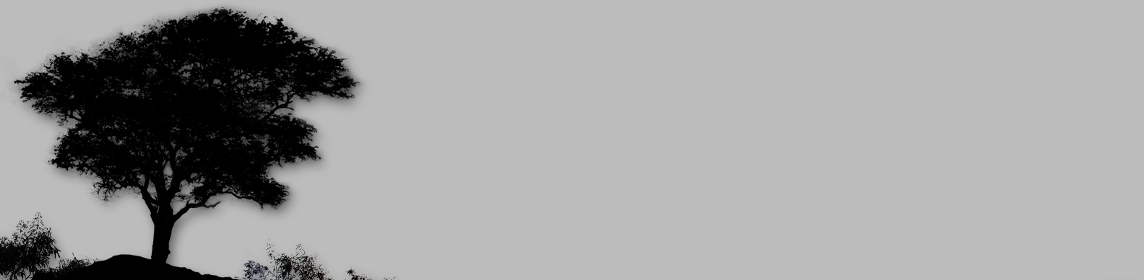



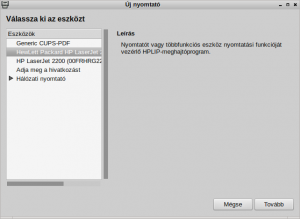
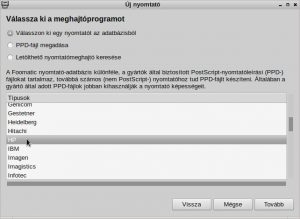
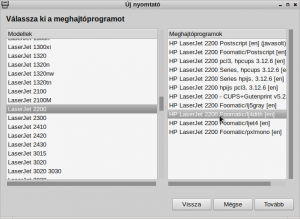
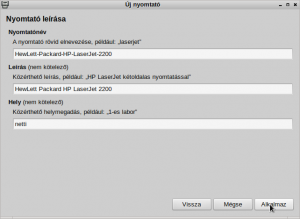
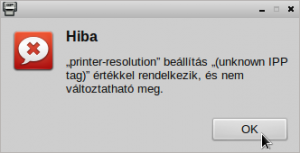
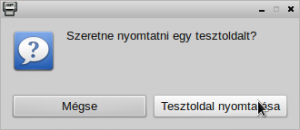

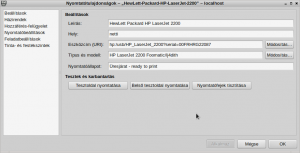
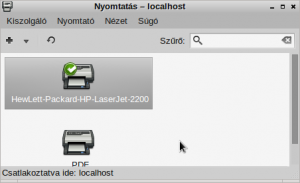
A hozzászólás lehetősége jelenleg nem elérhető, a sok SPAM jellegű hozzászólás miatt!